Jak naprawić „nieznany błąd” w Battlefield 6? Krok po kroku
Opublikowany: 2025-10-29Otwierasz Battlefield 6, gotowy na mecz i nagle pojawia się komunikat: „Wystąpił nieznany błąd”. Żadnego kodu, żadnej wskazówki, po prostu frustracja. Wyrzuca cię z lobby lub zatrzymuje ładowanie gry. Nie martw się. W tym przewodniku wyjaśniono, co oznacza nieznany błąd, dlaczego tak się dzieje, jak go naprawić i jak zapobiec jego ponownemu wyświetlaniu. Wszystko tutaj działa zarówno dla graczy na PC, jak i na konsole.
Czym jest „nieznany błąd” w Battlefield 6?
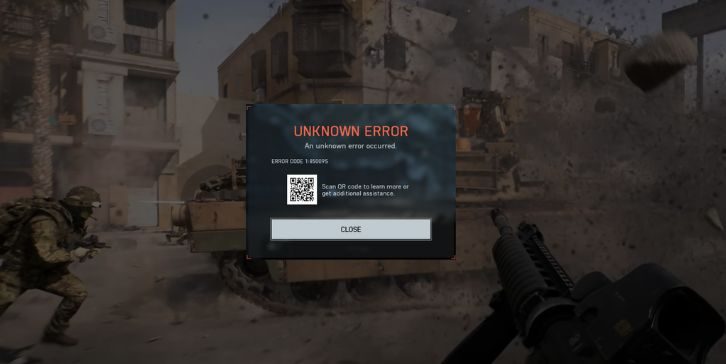
„Nieznany błąd” w Battlefield 6 to ogólny komunikat systemowy pojawiający się, gdy gra nie może zidentyfikować konkretnej przyczyny awarii lub problemu z połączeniem. Często oznacza to, że klient gry nie może poprawnie komunikować się z serwerami Electronic Arts (EA) lub z systemem lokalnym za pośrednictwem silnika DICE.
Ta wiadomość może pojawić się w dowolnym miejscu podczas uruchamiania, podczas dobierania graczy lub w połowie gry. Niektórzy gracze widzą go jako DICEONLINEERROR_UNKNOWN , podczas gdy inni po prostu otrzymują komunikat „Nieznany błąd”. Zgłoszono to na platformie Steam, w aplikacji EA, na PlayStation 5 i Xbox Series X|S. Czasami jest to problem lokalny, ale często jest powiązany z problemami z serwerem lub uszkodzonymi danymi.
Najczęstsze przyczyny „nieznanego błędu” w Battlefield 6
Zwykle ten błąd pojawia się, gdy coś przerywa łańcuch pomiędzy twoją grą, serwerami EA lub twoim systemem. Problem może nie wynikać z Twojej winy. Poniżej znajdują się najczęstsze wyzwalacze znalezione przez graczy:
- Przeciążone serwery Battlefield 6 w godzinach szczytu lub nowe aktualizacje.
- Uszkodzone lub brakujące pliki gry na platformie Steam lub w aplikacji EA.
- Problemy z połączeniem internetowym, niestabilna sieć Wi-Fi lub zablokowane porty.
- Zapory ogniowe lub narzędzia antywirusowe blokujące usługi sieciowe aplikacji EA lub Battlefield.
- Sieci VPN lub filtry DNS zakłócające działanie serwerów EA lub dobieranie partnerów.
- Błędy uprawnień do konta lub łączenia kont EA i konsoli.
- Wyłączono funkcję Secure Boot lub TPM na komputerach PC korzystających z EA AntiCheat, które mogą odrzucić weryfikację systemu.
Jak naprawić „nieznany błąd” w Battlefield 6?
Różne systemy wymagają różnych podejść, więc zacznij od szybkich poprawek i przejdź do zaawansowanych. Każda metoda dotyczy jednej części łańcucha problemów, dopóki Battlefield 6 nie zacznie działać normalnie.
Poprawka 1: Uruchom ponownie grę i program uruchamiający
Tymczasowe problemy z pamięcią podręczną pomiędzy aplikacją EA lub Steam a silnikiem DICE mogą powodować wyświetlenie tego komunikatu. Ponowne uruchomienie obu usuwa dane sesji i ponownie łączy Cię z serwerami. Zamknij całkowicie grę i program uruchamiający, poczekaj kilka sekund i uruchom ponownie. Wielu graczy zgłasza, że po tym znika.
Poprawka 2: zweryfikuj lub napraw pliki gry
Uszkodzone pliki uniemożliwiają Battlefield 6 prawidłowe uwierzytelnienie na serwerach EA. Weryfikacja naprawia je automatycznie.
Wykonaj poniższe proste kroki, aby naprawić pliki:
- Aplikacja EA: Biblioteka → Battlefield 6 → Zarządzaj → Napraw.
- Steam: Biblioteka → Kliknij prawym przyciskiem myszy Battlefield 6 → Właściwości → Zainstalowane pliki → Sprawdź spójność plików gry.
Po zakończeniu uruchom ponownie komputer i przetestuj grę.
Poprawka 3: Sprawdź stan serwera EA
Czasami problem w ogóle nie jest lokalny. Serwery Battlefield 6 mogą być w trakcie konserwacji lub doświadczać dużego obciążenia. Aktualności znajdziesz na help.ea.com lub @BattlefieldComm na X (Twitter). Jeśli serwery są niestabilne, czekanie jest często jedyną opcją.
Poprawka 4: Zresetuj ustawienia sieciowe
Niestabilność sieci lub zablokowane porty mogą powodować przerwy w komunikacji między komputerem lub konsolą a serwerami EA. Zresetowanie sieci powoduje ponowne połączenie wszystkich portów i wyczyszczenie pamięci podręcznej DNS.
Oto kroki, jak to zrobić:
- Wyłącz router i modem.
- Poczekaj co najmniej 30 sekund, a następnie włącz je ponownie.
- Na komputerze PC otwórz Wiersz Poleceń (Administrator) i uruchom kolejno następujące polecenia:
-
ipconfig /flushdns -
netsh int ip reset -
netsh winsock reset
-
- Uruchom ponownie urządzenie i przetestuj Battlefield 6 jeszcze raz.
Poprawka 5: Zezwól na Battlefield przez zaporę sieciową lub program antywirusowy
Oprogramowanie zabezpieczające może czasami blokować połączenie pliku wykonywalnego Battlefield lub aplikacji EA z serwerami. Dodanie wyjątków umożliwia przywrócenie normalnej komunikacji.

Po prostu wykonaj następujące kroki:
- Otwórz Zabezpieczenia systemu Windows → Zapora sieciowa i ochrona sieci → Zezwól aplikacji na dostęp przez zaporę sieciową .
- Kliknij opcję Zmień ustawienia , a następnie Zezwól na inną aplikację .
- Przejdź do folderu instalacyjnego gry i dodaj Battlefield 6.exe i EAAntiCheat.GameService.exe .
- Zapisz i uruchom ponownie komputer.
Poprawka 6: Wyłącz filtry VPN lub DNS
Usługi VPN i niestandardowe filtry DNS mogą kierować ruch przez regiony z ograniczeniami lub niestabilne węzły. Battlefield 6 może uznać to za podejrzane lub utracić kontakt z serwerami. Jeśli korzystasz z VPN, odłącz go. Jeśli używasz niestandardowego DNS, przełącz się na publiczny DNS Google (8.8.8.8 / 8.8.4.4). Następnie uruchom ponownie grę.
Poprawka 7: Włącz bezpieczny rozruch i moduł TPM (PC)
EA AntiCheat wymaga, aby w systemie BIOS były aktywne funkcje Secure Boot i TPM 2.0. Jeśli jest wyłączona, gra może ulec awarii przed połączeniem, powodując ten błąd.
Wykonaj następujące kroki:
- Uruchom ponownie komputer i wejdź do BIOS-u (zwykle naciskając Del , F2 lub F10 ).
- Znajdź Boot → Secure Boot i ustaw na Enabled .
- Sprawdź Bezpieczeństwo → TPM lub fTPM i włącz je.
- Zapisz zmiany i uruchom ponownie komputer.
Dzięki temu EA AntiCheat może poprawnie zweryfikować Twój system.
Poprawka 8: Połącz ponownie lub wyloguj się z konta EA
Niezgodność uprawnień może powodować błędy uwierzytelniania, gdy Twoje konto EA jest połączone z wieloma platformami. Wylogowanie się z dowolnego miejsca i ponowne zalogowanie resetuje tokeny uwierzytelniające.
Otwórz aplikację EA lub ustawienia konsoli, wyloguj się, zamknij aplikację i zaloguj się ponownie. Jeśli korzystasz z wielu urządzeń, odłącz nieużywane platformy na stronie konta EA przed ponownym połączeniem tej, z której najczęściej korzystasz.
Poprawka 9: Zainstaluj ponownie grę lub poczekaj na oficjalną poprawkę
Jeśli żadne z powyższych rozwiązań nie zadziała, przyczyną problemu może być uszkodzona instalacja lub uszkodzona łatka po stronie EA. Czysta ponowna instalacja odświeża wszystkie zależności.
Po prostu wykonaj następujące kroki:
- Odinstaluj Battlefield 6 z aplikacji EA lub Steam.
- Uruchom ponownie komputer lub konsolę.
- Jeśli to możliwe, zainstaluj ponownie grę na nowym dysku.
- Uruchom i przetestuj ponownie.
Jeśli nadal się nie powiedzie, sprawdź Pomoc EA lub oficjalne kanały DICE. Czasami poprawka backendu jest wprowadzana w ciągu kilku godzin.
Wskazówki zapobiegawcze, które pozwolą uniknąć błędów w Battlefield 6 w przyszłości
Utrzymanie dobrej konfiguracji pomaga uniknąć „nieznanego błędu” w przyszłych sesjach.
- Aktualizuj Battlefield 6 i aplikację EA.
- Unikaj godzin szczytu, gdy serwery są przeciążone.
- Jeśli to możliwe, korzystaj z połączenia przewodowego zamiast Wi-Fi.
- Nie używaj VPN ani filtrowanych DNS podczas gry.
- Zezwól grze i programowi uruchamiającemu na zaporę ogniową.
- Włącz Bezpieczny rozruch i moduł TPM, jeśli korzystasz z systemu Windows 11.
- Po dużych aktualizacjach przeprowadzaj okazjonalną naprawę plików.
Wniosek
„Nieznany błąd” w Battlefield 6 zwykle ma miejsce, gdy gra traci połączenie z serwerami EA lub napotyka konflikt plików lokalnych lub sieci. Jest to frustrujące, ale większość graczy rozwiązuje ten problem, naprawiając pliki, sprawdzając serwery lub resetując sieć.
Gdy konfiguracja będzie stabilna i zaktualizowana, Battlefield 6 powinien znów działać płynnie. Jeśli po wypróbowaniu wszystkiego nadal pojawia się komunikat, skontaktuj się z pomocą techniczną EA i udostępnij dane swojego systemu. Mogą potwierdzić, czy jest to problem po stronie serwera.
Masz inną poprawkę, która zadziałała? Zostaw komentarz i pomóż innym utrzymać pole bitwy.
